我们将介绍如何设置硬件raid5、软件raid5和raid1。
RAID 模式有很多种,但我的理解是它们实际上是使用两个或多个硬盘一起来实现更快的速度和更高的安全性。 ,您不需要了解太多有关 RAID 模式的知识。 知道raid0、raid1、raid5就足以在服务器行业生存了(其实有很多人什么都不知道也能生存)。 用我的话来说,所谓raid0就是将两块硬盘组合成一块硬盘。 例如,RAID 0模式下的两个80G硬盘成为一个大容量160G硬盘。 理论上,您的硬盘驱动器的传输速度将增加一倍。 但这种模式的安全性很低。 我们建议您不要在服务器上使用此模式,因为如果一个硬盘出现故障,两个硬盘上的所有数据都会得到补偿。
所谓raid1,就是两个硬盘互相创建同步备份(镜像)。 例如,使用两块80G硬盘组成RAID1模式,总容量仍为80G,硬盘传输速度不会改变。 没有任何变化,但是两个硬盘中的数据是同步的,保持完全一样。 如果其中一个硬盘出现故障,服务器仍依赖另一块硬盘才能正常运行。 这种方式非常安全,现在很多中低端服务器都采用这种方式。 RAID 模式。 该方式简单实用,硬件成本低。 我非常喜欢它。 至于Raid5,一直是高端服务器的专利。 即便是现在,即使翻看很多知名品牌服务器的价格表,在一万到两万元之间的产品中也很难找到RAID5的身影。 使用raid5你可以考虑raid0。 凭借 Raid1 的速度、容量和安全性,它似乎是完美的磁盘阵列解决方案。
硬件Raid5设置:
最近我为一个朋友搭建了一个1U机架,有8个硬盘和一个双核P4 820D处理器,我亲自组装了存储。模型。 。 在服务器组装过程中,分别搭建了硬件Raid5磁盘阵列和软件Raid5磁盘阵列。 这个过程值得深思。 这里我把详细的设置过程写下来,以启发其他人,给大家带来更多的启发。
首先组装服务器,然后将SAT连接到硬盘。A、将数据线插入主板上的四个SATA接口,并用并口线连接LG刻录机,将其作为光驱使用。 此主板仅提供一个并行 IDE 接口用于连接光驱。 您可以通过将其连接到显示器、键盘并打开鼠标来测试它。 开始很顺利。 按DEL键进入BIOS。 在BIOS中可以看到主板识别4块西数250G大容量硬盘和1块LG刻录机。
接下来,开启主板的硬件raid5模式,将这四块硬盘组合成raid5磁盘阵列。 富士康主板不错,唯一缺点就是说明书是英文的。 不擅长电子文本的人第一次使用时难免会感到头晕。 我想了半天,拨打了富士康的800技术服务热线。 累了又问负责人,终于想通了。 请按照以下说明进行操作。 我要去。 首先,将光标移至 Integrated Peripherals 并按 Enter 键。
(1) 选择OnChip IDE Device 并按Enter 键。
(2) 选择SATA 模式。 主板的默认选项是IDE。 这意味着不使用 RAID 模式。 现在按 Enter 键进入设置界面。
(3) 移动光标选择raid,按Enter键。
(4) 开机画面会显示四个物理硬盘已被主板的RAID功能识别,按CTRL-I进入详细的RAID设置。这样做。
(5) 进入RAID高级设置界面,选择主菜单界面第一项Create RAID Volume,创建一个新的RAID卷。
接下来进入CREATE VOLUME MENU界面,在第一项Name中将新卷命名。 这里我们将使用 Volume0。 您还可以使用 superboyzq 之类的东西。 移动 将光标移至第二个RAID 级别项,选择RAID 模式。 有四个选项:raid0、raid1、raid10 和 raid5。 当然,你需要选择你欣赏的raid5。
(1) 将光标移至“Disks”选项并按 Enter 键,选择要添加到此 RAID 卷的硬盘。
(2) 当然,您需要添加连接到主板的所有四个硬盘驱动器。 要进行选择,请按向上和向下箭头键将光标移动到要添加的硬盘驱动器的名称。 单击并按空格键时,硬盘名称前面会出现一个小三角标记,表示该硬盘已添加到raid5中。 按 Enter 键返回上一级配置界面。 此时Capacity选项显示当前4硬盘RAID5磁盘阵列的总容量为698.7G。 这不是raid0模式下的4块硬盘的总容量,也不是4块硬盘组成的RAID5磁盘阵列的总容量。 它不是像RAID 1那样四个硬盘组合容量的一半,而是大约7/10。 这时系统硬盘的传输速度理论上会得到很大的提升。 即使将来某个硬盘出现故障,您的数据也不会丢失。 如果数据丢失,只需更换新硬盘即可重建 RAID 5。 数据丢失不会中断服务器的对外服务。 因此,RAID 5模式兼顾了RAID 0模式的传输速度和大容量优势,同时还具有RAID 1的安全优势。
(3) 将“条带大小”选项保留为默认值。
(4) 最后,将光标停留在“创建卷”上。 选择此选项后,按 Enter 键即可完成此 Raid5 磁盘卷的创建。
界面将返回原来的主菜单。 此时,您可以查看刚刚创建的Raid5磁盘阵列的一些具体参数。 状态显示“正常”,表示阵列中的所有内容均正常。 下面是所做的事情。 添加4块250G硬盘到raid5的参数。 这将允许您安装系统和驱动程序。 安装完系统和驱动后,硬件Raid5驱动安装完成。 接下来我们就来看看如何安装RAID5软件。
我正在组装软RAID 5:
我不仅安装了4个硬盘,而且这台服务器总共必须安装8个硬盘。 。 最初,我在这次安装过程中建议朋友不要在剩下的四个硬盘上设置RAID。 这样,安装和使用就会更加容易。这样就方便多了,但是他坚持要用这四块硬盘组RAID,如果要组RAID5就得组。 Raid0 和 Raid1 根本不需要。 不过这款主板最多只支持4块硬盘组成RAID。 我还寻找了支持 32 位以下 Raid5 的 Raid 卡,但可能没有。 据我了解,支持Raid5模式的卡基本上都是64位的,不能与PC主板一起使用。 而且,这种 64 位卡很容易获得。 他敢要几千块钱一块,但是谁能承担得起呢?还是算了,根据实际情况想办法吧。 我建议他建立一个软Raid5,他同意了。
所以首先我找到了一个有4个SATA接口的硬盘扩展卡。 该硬盘扩展卡是 32 位的,可以插入 PC 主板上的常规 PCI 插槽。 PC 主板上的常规 PCI 插槽。 普通RAID卡支持RAID0和RAID1模式,但要构建软RAID5需要硬盘扩展卡,该卡无法配备其他RAID功能,但市场上有四个接口的SATA卡缺少硬盘扩展卡。 。 为此,我们只好采用老方法。 我使用了RAID卡厂家提供的一个小程序来重写RAID卡的内核,用硬盘扩展卡的内核覆盖RAID卡原来的内核。 因此,它就变成了一个纯粹的硬盘扩展卡,没有RAID功能。
使用此硬盘扩展卡将四个新硬盘连接到您的服务器并安装系统和驱动程序后,您就可以开始组装软RAID5了。
本软件raid5是利用Windows自带的软件raid功能实现的,因此必须在安装Windows操作系统后安装。 Windows2000和Windows2003均提供此功能。 步骤相似。 如果可能,我们建议使用 Windows 2003 来执行此任务。 右键单击“磁盘 1”以显示“欢迎使用卷创建向导”,然后单击“下一步”。
Windows 的设计者在这里表现得非常简单。单击“下一步”后,将出现“选择卷类型”对话框。 里面有raid-5卷。 其他选项的含义无需赘述。 只需选择您的 Raid-5 卷并单击“下一步”。
现在我们将左边的四个圆盘一一添加到右边。 这意味着将新安装的四块250G硬盘添加到即将形成的新RAID5磁盘阵列卷中。 ,可以看到右下角的总卷大小随着硬盘的添加不断增加。
添加全部四个硬盘后,可以看到总卷大小显示为715419MB。 这基本上与 Windows Hardware Raid5 显示的总容量相同。
接下来,为这个新创建的卷分配一个驱动器号。 系统默认分配一个盘符。 E盘目前被光驱占用,所以按照默认盘符分配。 如果该符号存在,请单击“下一步”。
现在必须格式化新创建的 raid5 磁盘卷。 你使用的文件系统当然必须是NTFS,其他什么都不需要改变。
顺便说一句,不要忘记选择“执行快速格式化”。 不然的话,格式化这么大的硬盘所花的时间就够打个盹的时间了。 。 单击“下一步”。
单击“完成”开始格式化硬盘。
在磁盘管理中,我注意到磁盘 1-4 都同时被“格式化”。 到下午 5 点左右,只完成了 72%,为时已晚。 令人难以置信的是,直到下午 6:30 才完成。 可以看到新的磁盘卷已经重新生成。 确实可以陶冶一个人的性格。 我曾经听北京一家知名NAS厂商的技术总监说,他当时买不到8口硬RAID卡,就靠Windows的软RAID技术发了财。 当时,为某人设置软 RAID 只需不到一天的时间。 今天,得益于双核处理器,似乎只用了半天就完成了,这值得庆祝。
当我打开电脑时,我看到了新添加的卷F驱动器。
详细信息请查看新组建的软RAID5磁盘阵列卷的总大小。容量为698G,与硬RAID5容量基本相同。
原文地址:https://blog.51cto.com/yirenhzh/322155
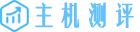 国外VPS主机测评
国外VPS主机测评




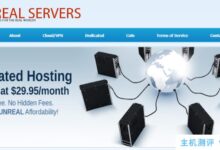
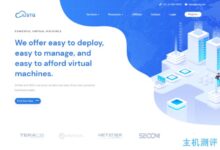


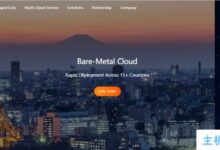
评论前必须登录!
注册